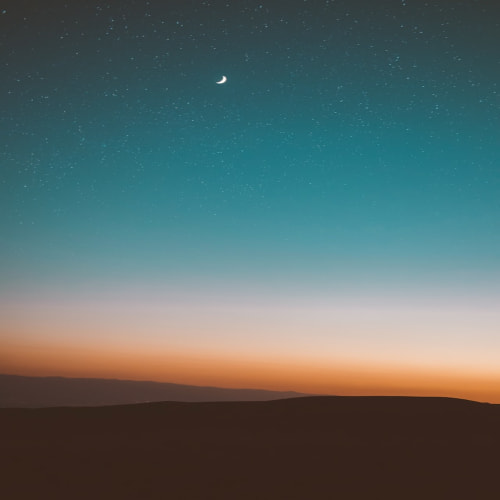LG G3 잠금화면에는 위젯은 물론 바로가기 기능이 있어서 설정하기에 따라 편리를 더할 수 있다. 하지만 G3 잠금화면에서는 위젯이 기본으로 사용할 수 없기 때문에 약간의 설정이 필요하다. G3 이전 모델들에서는 잠금화면에서 위젯도 쉽게 접근하고 카메라도 접근하게 기본으로 잡더니 이번에는 simple is the new smart를 내세우며 많이 숨겨놓은 느낌이다. 일단은 이 글에서는 G3 잠금화면 위젯 설정법을 알아보고 바로가기에 대해서는 다음에 따로 정리해보겠다.
G3 잠금화면의 기본상태이다. 여기서 할 수 있는 작업은 잠금화면을 해제하거나 바로가기를 통해 어플을 바로 실행하는 정도이다. 기본으로 제공하는 시계 위젯은 퀵써클에 맞춰서 디자인은 만족스럽지만 알람 연결도 안되는 진짜 그냥 시계일 뿐이다. LG G 시리즈를 써본 사람들이라면 상단의 시계 부분을 좌우로 밀어서 위젯을 사용할수 있거나 저 시계 위젯도 변경이 가능하다는 것을 알고 있을 것이다. 처음 쓰거나 몰랐던 사람들은 이번에 알면 되는 것!
잠금화면에서 시계 위젯쪽을 왼쪽으로 스와이프하면 위와 같이 G3 잠금화면에서 위젯을 설정할 수 있는 환경으로 넘어간다. 그런데 다시한번 말하지만 기본은 잠금화면 위젯이 작동하지 않게 잡혀있기 때문에 약간의 설정을 해줘야한다. 잠금화면 위젯 사용이 익숙하지 않은 사람들은 위젯 기능 때문에 동작에 오해를 할 수도 있다는 점을 생각해보면 괜찮은 선택일지도 모르겠다.
G3 잠금화면 위젯 설정은 의외로 단촐하다. 어플들에서 제공하는 위젯들이 전부 제공되지 않는다. 아무래도 구글에서 기능을 어느정도 제한한 듯 보인다. 2014년에 나오는 스마트폰들이 획일적인 UI변화와 화면에 powerd by Android를 박아서 나오는 것을 보면서 생각할 수 있는 변화라고 생각한다.
기본으로 제공되는 시계가 디자인은 좋지만 알람 설정이 조금 불편해서 위젯으로 제공하는 시계를 설정해봤다. 시계 아랫쪽에 알람이 보이기도 하지만 이 위젯을 터치하면 알람 설정으로 연결되기 때문에 꽤나 편리하다. 기본 위젯의 디자인이 마음에 들지만 기능 때문에 이 녀석을 선택했다.
이제 설정방법을 설명해보겠다. 설정->화면->잠금화면 메뉴로 이동해본다. 잠금화면과 관련된 거의 모든 설정을 만질 수 있으니 위치를 알아두고 쏠쏠히 이것저것 해보는 것도 괜찮을 것 같다.
노크코드 등을 설정할 수 있는 보안 밑에 화면구성에 위젯 항목이 보인다. 기본은 체크가 해제되어 있어서 위에서 말한 것처럼 위젯 화면을 활용할 수 없다. 여기서 위젯 항목을 체크 해주기만하면 앞으로 G3 잠금화면에서 마음대로 위젯을 설정하고 사용할 수 있다. 기본 시계가 위젯으로 제공하지 않아서 쉽게 지워버리기 아깝다는 단점도 있다. LG에서 좀 더 신경써서 언제든지 선택할 수 있게 위젯을 추가해줬으면 좋겠다. 그럼 이제 G3 잠금화면에서 위젯을 마음대로 설정해가면 사용하기 바란다.
G3 잠금화면의 기본상태이다. 여기서 할 수 있는 작업은 잠금화면을 해제하거나 바로가기를 통해 어플을 바로 실행하는 정도이다. 기본으로 제공하는 시계 위젯은 퀵써클에 맞춰서 디자인은 만족스럽지만 알람 연결도 안되는 진짜 그냥 시계일 뿐이다. LG G 시리즈를 써본 사람들이라면 상단의 시계 부분을 좌우로 밀어서 위젯을 사용할수 있거나 저 시계 위젯도 변경이 가능하다는 것을 알고 있을 것이다. 처음 쓰거나 몰랐던 사람들은 이번에 알면 되는 것!
잠금화면에서 시계 위젯쪽을 왼쪽으로 스와이프하면 위와 같이 G3 잠금화면에서 위젯을 설정할 수 있는 환경으로 넘어간다. 그런데 다시한번 말하지만 기본은 잠금화면 위젯이 작동하지 않게 잡혀있기 때문에 약간의 설정을 해줘야한다. 잠금화면 위젯 사용이 익숙하지 않은 사람들은 위젯 기능 때문에 동작에 오해를 할 수도 있다는 점을 생각해보면 괜찮은 선택일지도 모르겠다.
G3 잠금화면 위젯 설정은 의외로 단촐하다. 어플들에서 제공하는 위젯들이 전부 제공되지 않는다. 아무래도 구글에서 기능을 어느정도 제한한 듯 보인다. 2014년에 나오는 스마트폰들이 획일적인 UI변화와 화면에 powerd by Android를 박아서 나오는 것을 보면서 생각할 수 있는 변화라고 생각한다.
기본으로 제공되는 시계가 디자인은 좋지만 알람 설정이 조금 불편해서 위젯으로 제공하는 시계를 설정해봤다. 시계 아랫쪽에 알람이 보이기도 하지만 이 위젯을 터치하면 알람 설정으로 연결되기 때문에 꽤나 편리하다. 기본 위젯의 디자인이 마음에 들지만 기능 때문에 이 녀석을 선택했다.
이제 설정방법을 설명해보겠다. 설정->화면->잠금화면 메뉴로 이동해본다. 잠금화면과 관련된 거의 모든 설정을 만질 수 있으니 위치를 알아두고 쏠쏠히 이것저것 해보는 것도 괜찮을 것 같다.
노크코드 등을 설정할 수 있는 보안 밑에 화면구성에 위젯 항목이 보인다. 기본은 체크가 해제되어 있어서 위에서 말한 것처럼 위젯 화면을 활용할 수 없다. 여기서 위젯 항목을 체크 해주기만하면 앞으로 G3 잠금화면에서 마음대로 위젯을 설정하고 사용할 수 있다. 기본 시계가 위젯으로 제공하지 않아서 쉽게 지워버리기 아깝다는 단점도 있다. LG에서 좀 더 신경써서 언제든지 선택할 수 있게 위젯을 추가해줬으면 좋겠다. 그럼 이제 G3 잠금화면에서 위젯을 마음대로 설정해가면 사용하기 바란다.